Visio는 그림을 그리는 작업을 최소화 하기 위해 다양한 분야에서 많은 도형을 가지고 있습니다.
아래에 그림에 있는 준비된 도형 만으로도 품질이 높은 그림을 쉽게 사용 할 수 있습니다.
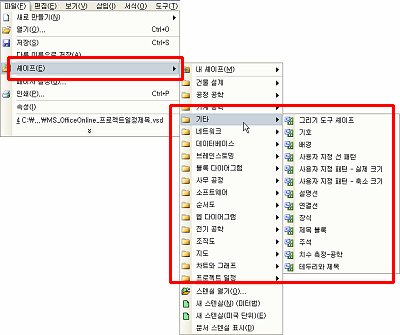
<그림1 - 도형 묶음들(Stencil)>
이러한 다양한 도형들 이외에도 Visio는 사용자가 직접 도형을 그릴 수 있도록 작업이라는 기능을 제공
합니다. 아래 그림의 병합/결합/조각/교차/빼기은 작업 기능에서 새로운 도형을 만들기 위해
사용 할 수 있습니다.
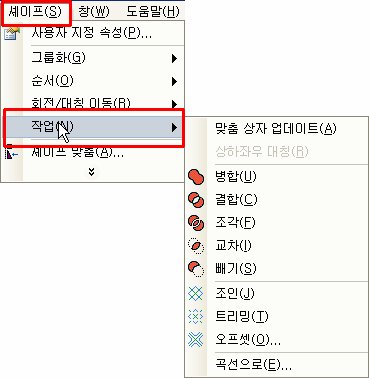
<그림2 – 작업 기능>
작업이라는 기능을 사용하기 위해서는 우선 2개 이상의 도형이 동시에 선택 되어 있어야 합니다.
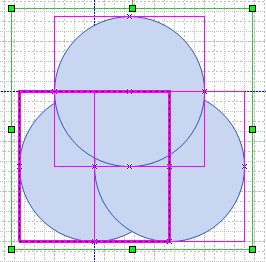
<그림3 – 도형의 선택>
Visio에서 두 개 이상의 도형이 선택 되면 붉은 색으로 선택된 도형을 표시 합니다. 이렇게 선택 되어
있는 상태에서 작업 기능 중에 조각 이라는 기능을 사용하면 각 도형들의 겹쳐진 부분들이 쪼개어지게
됩니다.
결과는 아래의 그림에서 확인 할 수 있습니다.
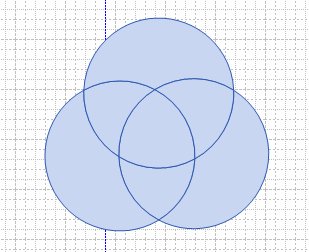
<그림4 – 작업의 조각 기능 사용>
위의 그림은 도형이 겹쳐진 부분을 경계로 조각된 모양입니다. 이러한 모양을 더욱 확실히 보는 방법은 조각난 도형들을
움직여 어떻게 모양이 변경 되었는지 확인 하는 것 입니다.
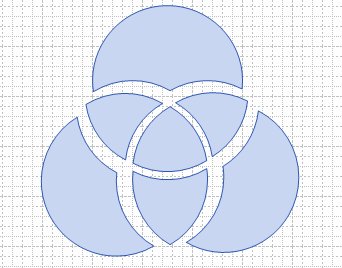
<그림5 – 조각 기능 사용 후 분리된 도형>
조각 기능을 사용한 결과 새로운 도형을 만들 수 있고, 다시 조각 이외에 다른 기능을 조합하여 회사의 로고나 새로운
차트 그림을 생성 할 수 있습니다. Visio의 작업 기능의 순서를 잘 조합하여 여러분이 원하는 새로운 도형을
만들어 보시기 바랍니다.